
Möchten Sie Trust Wallet mit PancakeSwap verbinden?
Mit Trust Wallet können Sie dezentrale Anwendungen wie PancakeSwap verwenden.
Sie müssen jedoch zuerst den DApp-Browser aktivieren.
Wenn Sie den DApp-Browser nicht aktivieren, können Sie PancakeSwap nicht verwenden.
Der DApp-Browser ist ein Web3-Browser, mit dem Sie mit jeder dezentralen Anwendung interagieren können.
Er verfügt über eine integrierte Schnittstelle, die für Mobilgeräte optimiert ist.
< p>Wenn Sie Token austauschen möchten, müssen Sie PancakeSwap im DApp-Browser verwenden.
Verwenden Sie PancakeSwap nicht in einem normalen Browser (z. B. Safari, Chrome) wie Sie nicht in der Lage sein, Trust Wallet damit zu verbinden.
In dieser Anleitung erfahren Sie, wie Sie Trust Wallet mit PancakeSwap verbinden.
So verbinden Sie Trust Wallet mit PancakeSwap
Um Trust Wallet mit PancakeSwap zu verbinden, müssen Sie muss zuerst den DApp-Browser aktivieren.
Nachdem Sie den DApp-Browser aktiviert haben, können Sie PancakeSwap verwenden und es mit Trust Wallet verbinden.
< strong>Standardmäßig ist bei Trust Wallet der DApp-Browser nicht aktiviert.
Daher müssen Sie ihn manuell aktivieren.
Nachdem Sie es aktiviert haben, sehen Sie einen “Browser” Symbol in der unteren Navigationsleiste von Trust Wallet.
Durch Antippen des “Browser” Das Symbol öffnet den DApp-Browser.
Navigieren Sie im DApp-Browser zu “PancakeSwap” und öffnen Sie es.
Dann können Sie Trust Wallet mit PancakeSwap verbinden, indem Sie auf „Verbinden“ tippen. gefolgt von “TrustWallet”.
So können Sie Trust Wallet mit PancakeSwap verbinden:
- Aktivieren Sie den DApp-Browser
- Öffnen Sie PancakeSwap auf Trust Wallet
- Tippen Sie auf & #8220;Verbinden” &Ampere; Tippen Sie auf “PancakeSwap”
1. Aktivieren Sie den DApp-Browser
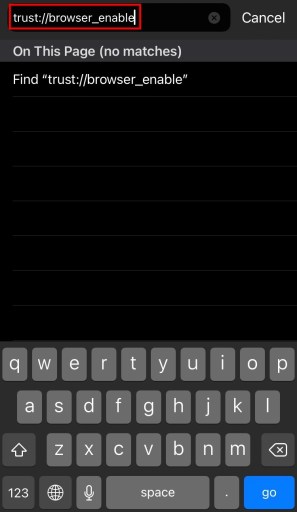
Der erste Schritt besteht darin, den DApp-Browser auf Trust Wallet zu aktivieren.
Zuerst laden Sie Trust Wallet herunterfalls Sie es noch nicht getan haben.
Erstellen Sie dann ein neues Wallet und befolgen Sie die Anweisungen auf dem Bildschirm.
Während des Wallet-Erstellungsprozesses erhalten Sie eine Wiederherstellungsphrase.
Achten Sie darauf, die Wiederherstellungsphrase zu speichern und zu bestätigen, um den Vorgang abzuschließen.
Sobald Sie eine neue Brieftasche erstellt haben, müssen Sie die DApp aktivieren Browser.
Öffnen Sie dazu einen Browser wie Safari oder Chrome.
Fügen Sie dann Folgendes in das URL-Feld des Browsers ein: “trust://browser_enable” .
Als nächstes tippen Sie auf “Los” um nach der URL zu suchen.
Nachdem Sie nach der URL gesucht haben, wird eine Pop-up-Nachricht geöffnet.
Das Popup -Up-Meldung lautet: “Diese Seite in “Vertrauen”?” öffnen.
Tippen Sie auf “Öffnen”, um die Seite auf Trust Wallet zu öffnen.
Dadurch wird der DApp-Browser auf Trust Wallet aktiviert.
2. PancakeSwap auf Trust Wallet öffnen
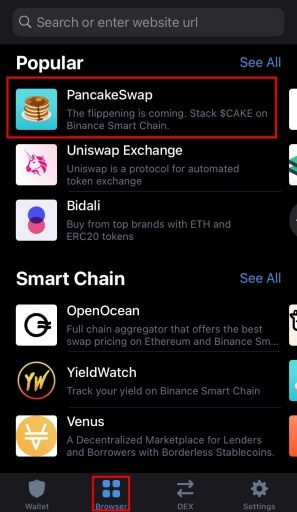
Nachdem Sie den DApp-Browser aktiviert haben, öffnen Sie Trust Wallet.
Auf Trust Wallet können Sie ’ ;wird ein “Browser” Symbol in der unteren Navigationsleiste der App.
Tippen Sie auf den “Browser” Symbol , um den DApp-Browser zu öffnen.
Scrollen Sie im DApp-Browser nach unten, bis Sie das Symbol “Beliebt” Kopfzeile.
Unter der Rubrik “Beliebt” Kopfzeile, tippen Sie auf “PancaekSwap”, um PancakeSwap zu öffnen.
3. Tippen Sie auf “Verbinden” &Ampere; Tippen Sie auf “PancakeSwap”
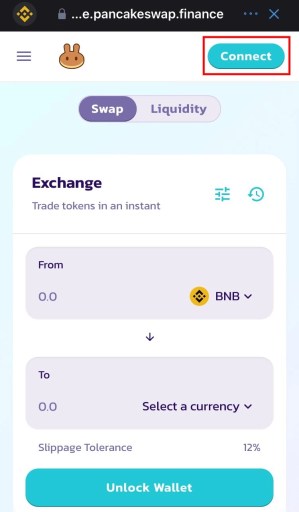
Nachdem Sie auf PancakeSwap getippt haben, wird die PancakeSwap-Börse geöffnet.
Wenn Sie zum ersten Mal auf der Börse sind, müssen Sie dies tun Verbinden Sie Trust Wallet damit.
Andernfalls können Sie keine Token mit BNB, Ethereum oder anderen Kryptowährungen tauschen.
In der oberen Navigationsleiste können Sie 8217;wird ein “Verbinden” Schaltfläche.
Tippen Sie auf die Schaltfläche “Verbinden” Schaltfläche in der oberen Navigationsleiste.
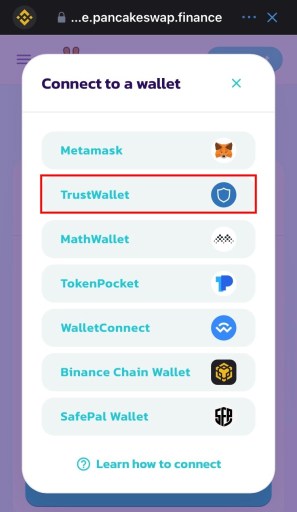
Nachdem Sie auf “Verbinden” Schaltfläche “Mit einer Brieftasche verbinden” Pop-up wird geöffnet.
Im Pop-up sehen Sie mehrere Wallets, darunter “Metamask”, “TrustWallet”, “ MathWallet” und mehr.
Du musst auf die Brieftasche tippen, die du gerade verwendest.
Wenn Sie Trust Wallet verwenden, tippen Sie auf “TrustWallet” um Trust Wallet mit PancakeSwap zu verbinden.

Nachdem Sie Trust Wallet mit PancakeSwap verbunden haben, sehen Sie Ihre Wallet’ s-Adresse in der oberen Navigationsleiste.
Das bedeutet, dass Sie Trust Wallet erfolgreich mit PancakeSwap verbunden haben.
Jetzt können Sie Token austauschen.
Tippen Sie dazu auf auf “Wählen Sie eine Währung” und fügen Sie die Adresse des Tokens ein, das Sie tauschen möchten.
Dadurch wird der Token in PancakeSwap importiert.
Geben Sie als Nächstes die Anzahl der BNB ein, die Sie zum Eintauschen des Tokens verwenden möchten.
Tippen Sie abschließend auf “Austauschen” um BNB gegen den Token einzutauschen.
Sie haben erfolgreich gelernt, wie man Trust Wallet mit PancakeSwap verbindet!
Fazit
Trust Wallet ist eine großartige Möglichkeit um Ihre bevorzugten Kryptowährungen zu speichern.
Sie können auch dezentralisierte Anwendungen wie PancakeSwap verwenden, um Token zu kaufen, die nicht in beliebten Börsen gelistet sind.
Sie müssen jedoch den DApp-Browser aktivieren zuerst.
Nachdem Sie den DApp-Browser aktiviert haben, können Sie dezentrale Anwendungen wie PancakeSwap oder UniSwap verwenden, um BNB oder Ethereum gegen einen anderen Token auszutauschen .
